如何使用word自动生成目录?
要写毕业论文了,可是尴尬的是自己对word的理解,也只停留在手动码字的阶段,今天开始,学一学有关word的相关技巧,有助于论文的高效写作,以及以后工作文档的写作效率。
写给出成果显示:
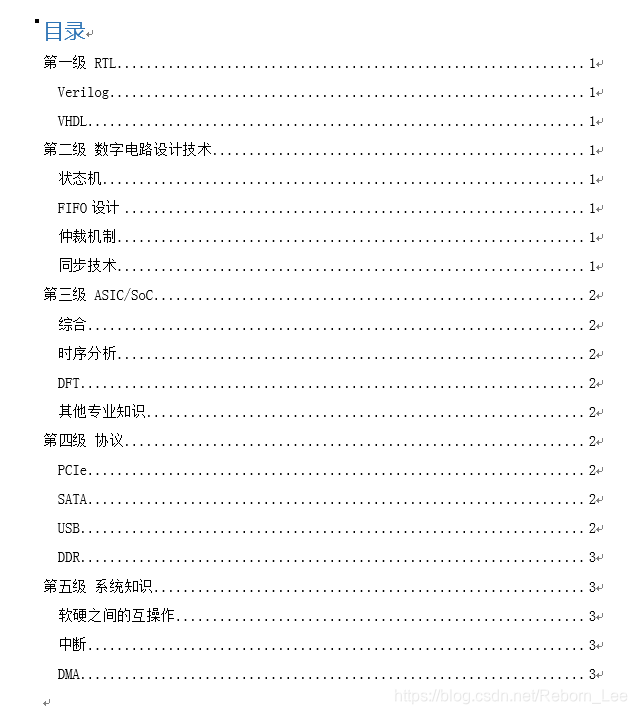
1、设置章节样式
步骤一:按住【Ctrl】键将一级标题全部选中->点击菜单栏中的【标题1】即可将所有的一级标题设置样式;
步骤二:按住【Ctrl】键将二级标题全部选中->点击菜单栏中的【标题2】即可将所有的二级标题设置样式;
三级标题等,同理。
2、设置分节符
为什么需要设置分节符呢?因为需要把目录页和文档内容分开,不然页码是会从第一页开始的。通常情况下目录页的页码和内容页的页码是是不连续的,所以需要分开分别设置。
步骤:将鼠标光标放到第一页的最前面->点击word菜单栏中的【页面布局】->点击页面设置选项卡中的【分隔符】->在弹出的窗口中点击分节符中的【下一页】就会出现一个空白页。
3、设置页码
设置页码就比较简单了,我们可以为目录页和内容页设置页码都从1开始,详细步骤如下:
步骤:双击内容页底部进入页脚编辑模式->将导航选项卡中的【链接到前一条页眉】点为没有选中状态->点击页眉和页脚选项卡中的【页码】->【页面底端】或【页面顶端】->选择需要的页码样式->再点击【页码】->点击【设置页码格式】->将【起始页码】设置为1即可。
如果要为目录页设置页码,请自行参考以上操作来设置。
4、自动生成目录
上面的这些准备工作做完之后,自动生成目录就十分简单了,直接来看步骤吧!
步骤:将鼠标光标放到第一页空白页->点击word菜单栏中的【引用】->点击左上角的【目录】->在弹出的窗口中选择你需要的【目录样式】即可。
参考链接:
文章来源: reborn.blog.csdn.net,作者:李锐博恩,版权归原作者所有,如需转载,请联系作者。
原文链接:reborn.blog.csdn.net/article/details/102711390
- 点赞
- 收藏
- 关注作者


评论(0)